iMessage Konuşmasını Kaydetmek İçin Öne Çıkan Yaklaşımlar
 Tarafından güncellendi Boey Wong / 18 Temmuz 2023 09:15
Tarafından güncellendi Boey Wong / 18 Temmuz 2023 09:15Şu anda yasal bir davayla karşı karşıyayım ve iMessage'ımdaki konuşma yasal sürece büyük ölçüde yardımcı olacak. Bu nedenle avukatım, silinmeleri durumunda yedek alabilmem için mesajları cihazıma kaydetmemi istedi. Birisi bir konuşmayı kaydetmenin bir yolunu biliyor mu? Önerilerinizi çok takdir edeceğim. Şimdiden teşekkür ederim!
Bir iMessage görüşmesini kaydetmenin, yukarıdaki durum gibi çeşitli avantajları vardır. İster yasal davalarda ister kişisel amaçlar için olsun, birçok durumda size yardımcı olabilir. Örneğin, sevdiklerinizle paylaştığınız anıları mesajlar aracılığıyla tekrar ziyaret etmek istiyorsunuz. Cihazınıza kaydedildiyse, orijinal iMessage görüşmesi zaten silinmiş olsa bile bunları hızlı bir şekilde görüntüleyebilirsiniz. Ancak iPhone'unuzdaki mesajları nasıl güvende tutarsınız? Cevabı keşfetmek için aşağıdaki makaleyi okumaya devam edin.
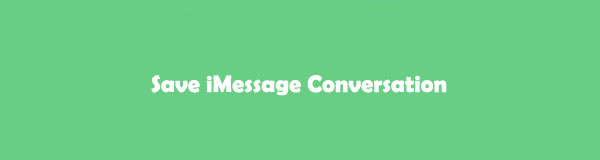

Rehber Listesi
Bölüm 1. iMessage Konuşmasını iCloud Üzerinden Kaydetme
iCloud, Apple'ın çeşitli amaçlar için geliştirdiği bir hizmettir. Ancak popüler işlevlerinden biri, iOS cihazlarda veri yedeklemeiPhone, iPad ve daha fazlası gibi. Bu nedenle, yedekleme ve geri yükleme özelliği, tüm iPhone verilerinizi yedekleyerek iOS cihazınızdaki iMessage görüşmelerini kaydetmenize yardımcı olabilir ve istemeden silme veya veri kaybı yaşarsanız bunları geri yüklemenize olanak tanır.
iMessage görüşmesini iCloud aracılığıyla kaydetmek için aşağıdaki kullanıcı odaklı talimatlara uyun:
1. AdımDişli simgesini bulun ve erişmek için ona basın Ayarlar iPhone'unuzda. Ekranın üst kısmında, profil or isim Apple tarafından sunulan özellikleri ve hizmetleri görmek için. hizmetler arasında iCloud, bu nedenle hizmeti kullanarak gezinebileceğiniz seçenekleri görmek için ona dokunun.
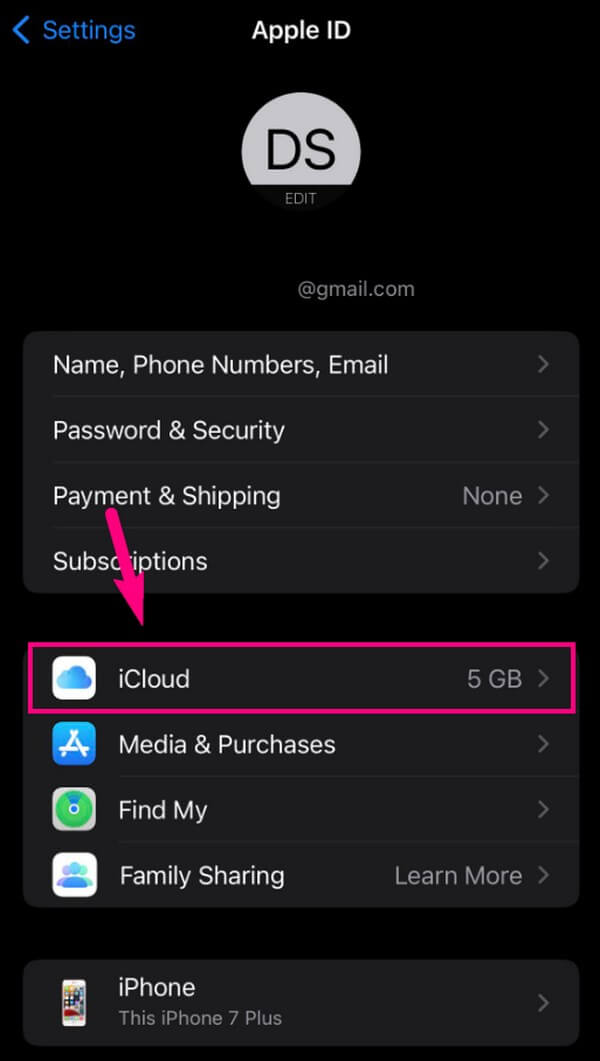
2. AdımOradan seçin iCloud Yedekleme. Ardından, aşağıdaki ekranda, ilgili kaydırıcıyı değiştirin iCloud Yedekleme altında yedek bölüm. Son olarak, basın Şimdi yedekle iMessage görüşmelerinizi ve diğer verilerinizi iCloud'a kaydetmek için aşağıdaki seçeneği seçin.
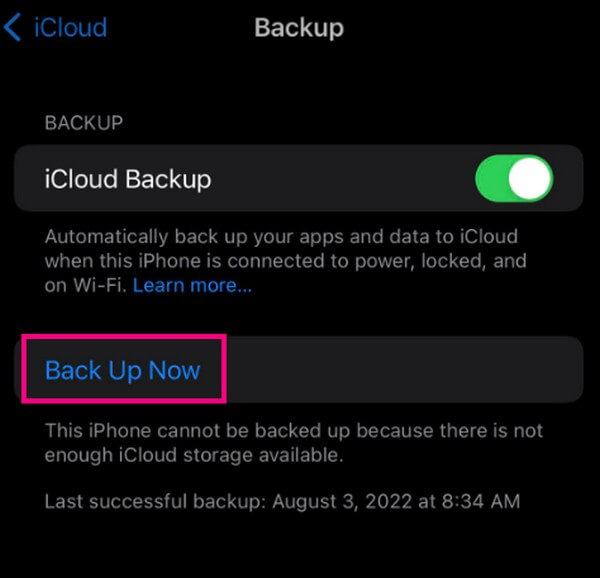
Ancak, iMessage konuşmalarını geri yüklemeye karar verdiğinizde bu yöntemin verilerinizi sıfırlamanızı veya silmenizi gerektireceğini unutmayın. Yedekleme ve geri yükleme işlemi, tüm cihaz verilerinizi de içerecektir.
İOS için FoneLab ile fotoğraflar, kişiler, videolar, dosyalar, WhatsApp, Kik, Snapchat, WeChat ve iCloud veya iTunes yedeklemenizden veya cihazınızdan daha fazla veri içeren kaybolan / silinen iPhone verilerini kurtarırsınız.
- Fotoğrafları, videoları, kişileri, WhatsApp ve daha fazla veriyi kolayca kurtarın.
- Kurtarma işleminden önce verileri önizleyin.
- iPhone, iPad ve iPod touch mevcuttur.
Bölüm 2. iMessage Konuşmasını Ekran Görüntüleriyle Kaydetme
Bir iMessage görüşmesini kaydetmek için daha uygun bir işlemi tercih ediyorsanız, yönteminiz ekran görüntüleri olabilir. Bu makaledeki diğerleri arasında en basit prosedüre sahiptir, bu nedenle yeni başlayanlar için mükemmeldir. Ancak bu büyük avantaja rağmen, özellikle kurtaracağınız konuşma uzunsa, bunun en çok zaman alıcı olabileceğini de unutmayın.
Bir iMessage görüşmesini ekran görüntüleri aracılığıyla nasıl kaydedeceğinizi öğrenmek için aşağıdaki sorunsuz talimatlara kulak verin:
1. AdımMesajlaşma uygulamasını iPhone'unuzda çalıştırın ve iMessage görüşmesini bulun. Bulunduktan sonra mesajın kaydetmek istediğiniz kısmını ekranda görüntüleyin. Veya en baştan tüm mesajları kaydetmek için yukarı kaydırın.
2. AdımParmaklarınızı üzerine itin Üst Hacim ve Power ekran görüntüsünü almak için aynı anda tuşlara basın. Küçük resmi geçici olarak ekranın sol alt köşesinde göründüğünde, onu kapatmak için sola kaydırın, ardından görüşmenin diğer bölümlerinin ekran görüntüsünü alın.
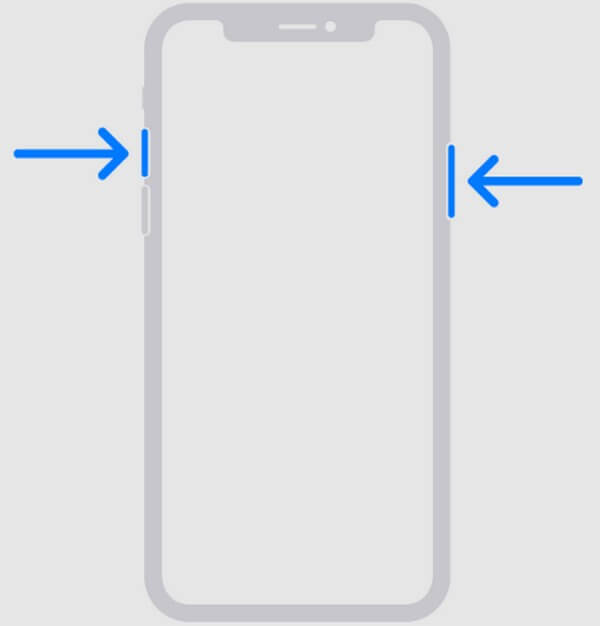
Bölüm 3. FoneLab iPhone Veri Kurtarma ile iMessage Konuşmasını Kaydetme
Bu arada, FoneLab iPhone Veri Kurtarma en avantajlı yöntemi arıyorsanız bu yöntem olabilir. Bu aracın birincil işlevi, silinen verileri iOS aygıtlarından kurtarmaktır, ancak aynı zamanda bir veri çıkarıcı olarak da kullanılabilir. İşlevi ile iMessage konuşmalarını iPhone, iPod Touch veya iPad'inizden alabilir ve bilgisayarınıza kaydedebilirsiniz. Bunun yanı sıra, FoneLab iOS Veri Kurtarma, veri kaybı yaşadığınızda cihazınızdaki neredeyse tüm dosya türlerini geri yüklemenize de olanak tanır. Yükleyerek işlevlerinin daha fazlasını görün.
İOS için FoneLab ile fotoğraflar, kişiler, videolar, dosyalar, WhatsApp, Kik, Snapchat, WeChat ve iCloud veya iTunes yedeklemenizden veya cihazınızdan daha fazla veri içeren kaybolan / silinen iPhone verilerini kurtarırsınız.
- Fotoğrafları, videoları, kişileri, WhatsApp ve daha fazla veriyi kolayca kurtarın.
- Kurtarma işleminden önce verileri önizleyin.
- iPhone, iPad ve iPod touch mevcuttur.
İle iMessage görüşmesini nasıl kaydedeceğinize dair bir örnek olarak aşağıdaki zorlu olmayan adımlara bakın. FoneLab iPhone Veri Kurtarma:
1. AdımŞunu göreceğiniz FoneLab iPhone Veri Kurtarma web sayfasına gidin: Bedava indir düğme. Daha sonra tıklayın ve kurulum dosyası otomatik olarak bilgisayarınıza kaydedilecektir. Aracın cihazınızda değişiklik yapmasına izin verdikten sonra yükleme işlemine geçebilirsiniz. Kısa sürede bitmesini bekleyin, ardından veri kurtarma programını çalıştırmaya başlayın.
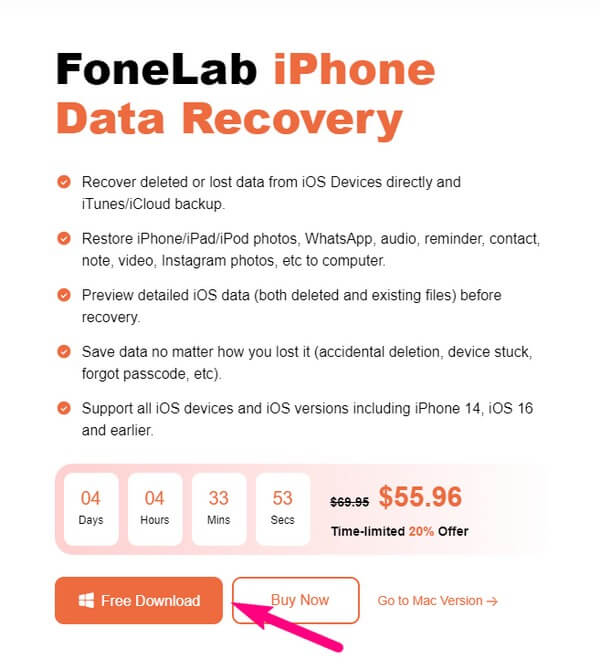
2. AdımFoneLab iPhone Veri Kurtarma arayüzünün sol tarafındaki en büyük kutu şunları içerir: iPhone Veri Kurtarma işlev. Tıklayın ve aracın cihazınızı tanıması için iOS cihazınızı bir USB kablosuyla bilgisayara bağlayın. Bundan sonra, ekranda beliren Taramayı Başlat sekmesine basarak programın iMessage konuşmalarınız da dahil olmak üzere cihaz içeriğinize göz atmasına izin verin.
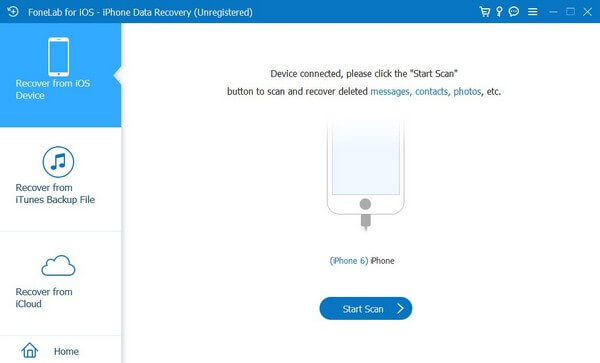
3. AdımTaramadan sonra, mevcut veri türleri aşağıdaki arayüzün sol sütununda olacaktır. Altında Mesaj ve Kişiler bölümüne tıklayın. Mesajlar cihazınızda depolanan konuşmaları görüntülemek için sekmesini tıklayın. Kaydetmek istediğiniz iMessage konuşmalarını gördüğünüzde kontrol edin veya konvo içindeki mesajları tek tek de kontrol edebilirsiniz.
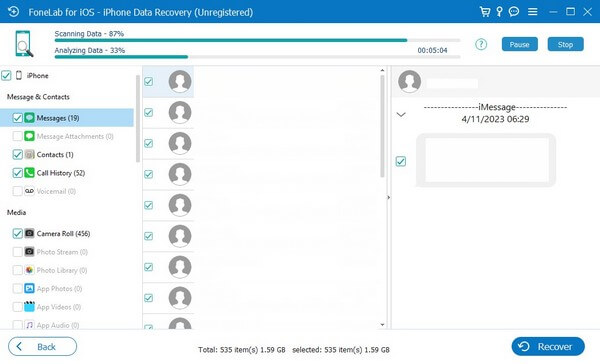
4. AdımSon olarak tıklayın Kurtarmak sağ altta. Seçilen mesajlar daha sonra bilgisayarınıza kaydedilir ve konuşmalar iOS cihazınızdan silinirse bunları yedek olarak saklayabilirsiniz.
İOS için FoneLab ile fotoğraflar, kişiler, videolar, dosyalar, WhatsApp, Kik, Snapchat, WeChat ve iCloud veya iTunes yedeklemenizden veya cihazınızdan daha fazla veri içeren kaybolan / silinen iPhone verilerini kurtarırsınız.
- Fotoğrafları, videoları, kişileri, WhatsApp ve daha fazla veriyi kolayca kurtarın.
- Kurtarma işleminden önce verileri önizleyin.
- iPhone, iPad ve iPod touch mevcuttur.
Bölüm 4. iMessage Konuşmasını Kaydetme Hakkında SSS
1. iMessage'ı senkronize etmek, diğer iOS cihazlarımdaki görüşmeleri kaydeder mi?
Evet öyle. iMessage uygulamasını iCloud'da senkronize etmek, aynı Apple Kimliği ile oturum açtığınızda uygulama verilerini diğer iOS cihazlarınıza kopyalar. Ancak, diğer yöntemler kadar güvenli olmayacağından, sohbeti yedekleme amacıyla kaydetmek istiyorsanız senkronizasyon önerilmez. Örneğin, iPhone'unuzda bir mesajı sildiğinizde, diğer cihazlarınızda da silinecektir. Bu nedenle, kaydetme amacınız yanlışlıkla silmekse senkronizasyon yardımcı olamaz.
2. Metin konuşmasının tamamını iPhone'a nasıl kopyalarım?
iMessage ve normal mesajlaşma işlevi, iPhone'daki aynı uygulamada kullanılır. Bu nedenle, yukarıdaki yaklaşımlar standart metin görüşmelerinizi kaydetmek veya kopyalamak için geçerlidir. Yukarıdaki tercihlerinize uygun olanı seçin, ardından tüm metin konuşmasını iPhone'unuza kaydetmek için talimatları doğru şekilde yönetin.
3. Bir iMessage görüşmesini iPhone'umdan bir bilgisayara nasıl aktarırım?
Bu makalede bahsedilen teknikler arasında, FoneLab iPhone Veri Kurtarma iMessage görüşmenizi bir bilgisayara aktarabilen kişidir. Diğerleri, yalnızca mesajları cihazınızın bulut hizmetine veya dahili depolama birimine kaydetmek için kullanılır, bu nedenle, bunları bilgisayarınıza kopyalayabildiği için bu aracı öneririz.
4. iMessage konuşmalarını PDF'ye kaydedebilir misiniz?
Ne yazık ki, iMessage görüşmelerinizi PDF'e kaydetmenin resmi bir yolunu bulamayacaksınız. Ancak, size yardımcı olması için bazı üçüncü taraf araçlarını çevrimiçi olarak taramayı deneyebilirsiniz.
5. iMessage konuşmalarının ekran görüntüsünü almak yasa dışı mı?
Hayır değil. Ancak ekran görüntülerini kötü niyetle yayınlar, telif hakkı verir veya kullanırsanız, o zaman yasal sonuçlarla karşılaşabilirsiniz.
İOS için FoneLab ile fotoğraflar, kişiler, videolar, dosyalar, WhatsApp, Kik, Snapchat, WeChat ve iCloud veya iTunes yedeklemenizden veya cihazınızdan daha fazla veri içeren kaybolan / silinen iPhone verilerini kurtarırsınız.
- Fotoğrafları, videoları, kişileri, WhatsApp ve daha fazla veriyi kolayca kurtarın.
- Kurtarma işleminden önce verileri önizleyin.
- iPhone, iPad ve iPod touch mevcuttur.
Yukarıdaki makaledeki yaklaşımlarla iMessage konuşmalarınızı kaydetmenizde size rehberlik etmek bir zevk. Bunun gibi daha yararlı teknikler keşfetmek istiyorsanız, şuraya göz atın: FoneLab iPhone Veri Kurtarma internet sayfası.
